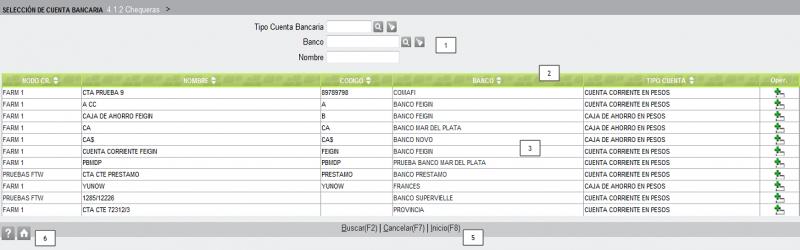Seleccionar una Cuenta Bancaria
De ZWeb
Si se llama a esta pantalla sin aplicar ningún filtro de búsqueda previo, aparecerán desplegadas en la grilla [3] todas las cuentas bancarias aplicables al nodo en el que estamos trabajando, ordenadas alfabéticamente por sus códigos.
Si previamente se filtró la búsqueda, sólo aparecerán las cuentas bancarias que respondan al filtro.
La barra de encabezamiento [2], de color verde por pertenecer a una grilla de búsqueda, detalla los nombres de las columnas:
- Nodo Cr. = nombre del nodo desde el que se dio de alta la cuenta bancaria.
- Nombre = de la cuenta bancaria.
- Código = asignado a la cuenta.
- Banco = al que pertenece la cuenta.
- Tipo de Cuenta = de la cuenta.
- Oper. = el tipo de operación que se puede ejecutar, en este caso,
= Selección.
La barra de desplazamiento [4] nos permitirá seguir visualizando la grilla avanzando por las páginas que ocupa.
Se pueden presentar los siguientes casos:
- La cuenta bancaria que estamos buscando se encuentra a simple vista en la grilla, entonces
- Si conocemos todo o parte del Tipo Cuenta Bancaria y/o del Banco y/o del Nombre de la cuenta bancaria, podemos filtrar la búsqueda por alguno de estos parámetros o cualquier combinación de los mismos:
- - Tipo Cuenta Bancaria = a este filtro se puede ingresar de tres formas:
- En los tres casos estaremos ingresando a la pantalla Seleccionar un Tipo de Cuenta Bancaria a excepción de los casos 1. y 2. cuando el filtro que se ingrese le alcance al sistema para ubicar exactamente el tipo buscado, por lo cual directamente lo trae a pantalla.
- - Banco = a este filtro se puede ingresar de tres formas:
- En los tres casos estaremos ingresando a la pantalla Seleccionar un Banco a excepción de los casos 1. y 2. cuando el filtro que se ingrese le alcance al sistema para ubicar exactamente el banco buscado, por lo cual directamente lo trae a pantalla.
- - Nombre = en este filtro se puede tipear todo o parte del Nombre de la cuenta bancaria.
- - Una vez establecidos los filtro [1], hacer click en la función Buscar(F2) de pie de pantalla [5].
Opciones de Salida [5]:
- - Click en Cancelar(F7), cancela la búsqueda y vuelve a la pantalla anterior.
- - Click en Inicio(F8), cancela la búsqueda y vuelve al menú principal.
Iconos de Ayuda [6]: